有小夥伴在電腦一段時間不用之後打開電腦,發現螢幕休眠,而且動滑鼠也不能恢復是為什麼,那麼Win10系統電腦休眠後滑鼠失靈怎麼辦呢?下面小編為你帶來一個Win10系統電腦休眠後滑鼠失靈解決方法,讓你輕鬆這個問題!

首先請確定電腦是處於休眠狀態還是睡眠狀態,如果是睡眠就可以聽一聽主機板上的動靜是不是很大,較大聲音就是休眠,安靜的不斷閃爍電源LED的是睡眠狀態(點一下電源就能夠開啟)。如果確定是休眠狀態,請按下面介紹的方法來設定。
1、在桌面上右鍵點擊電腦圖標,開啟管理選項。
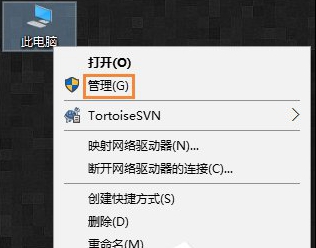
2、在裝置管理員中找到滑鼠設備,並開啟其屬性。
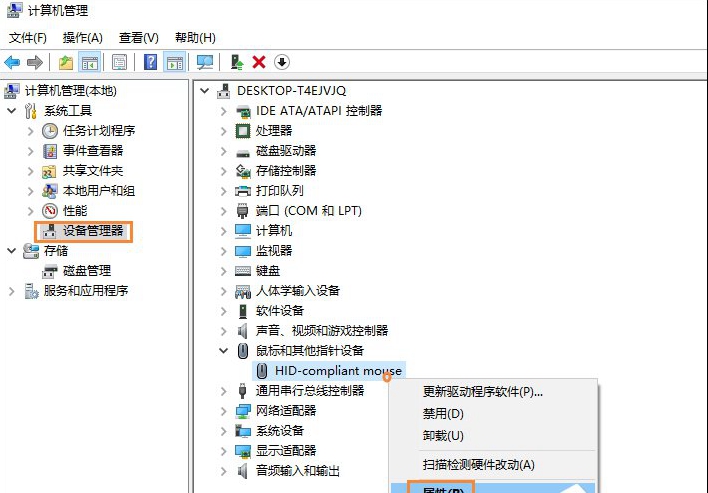
3、在屬性的電源管理標籤下,勾選「允許此喚醒電腦」選項,然後點選確定退出就可以了。
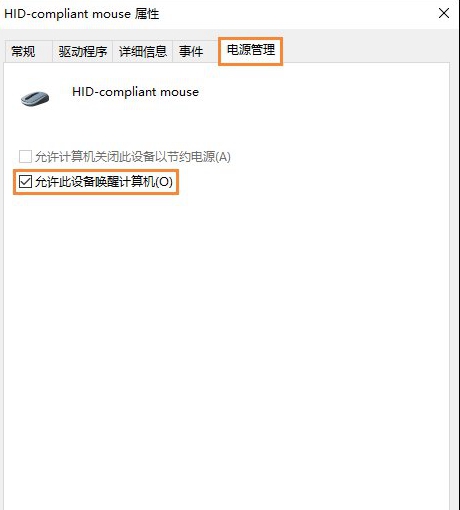
以上是Win10系統電腦休眠後滑鼠失靈怎麼辦的詳細內容。更多資訊請關注PHP中文網其他相關文章!




